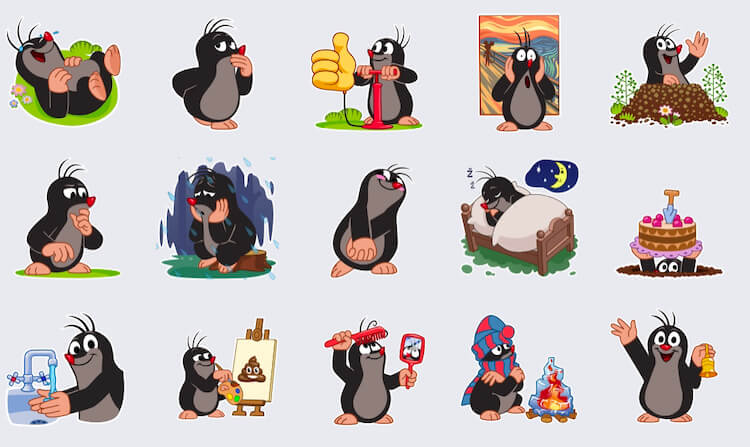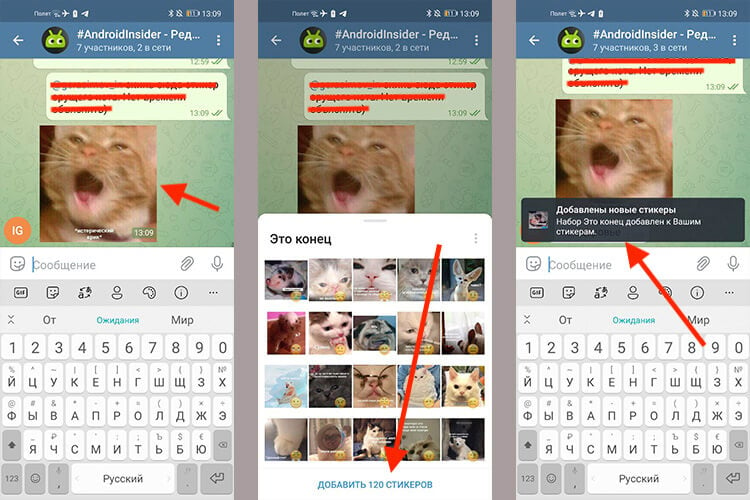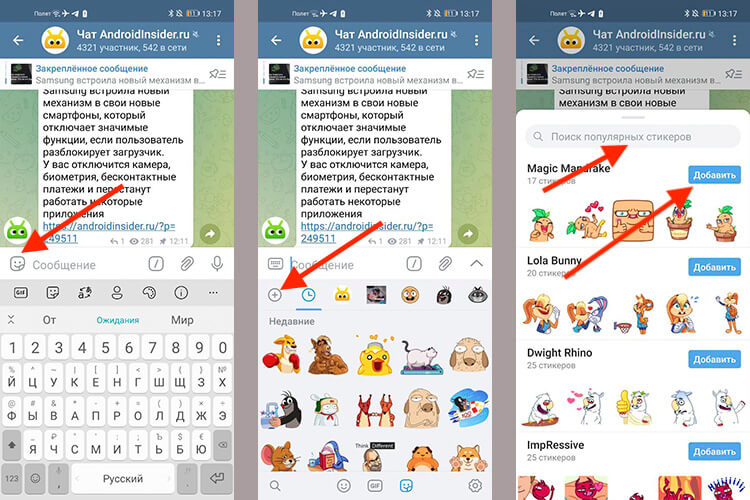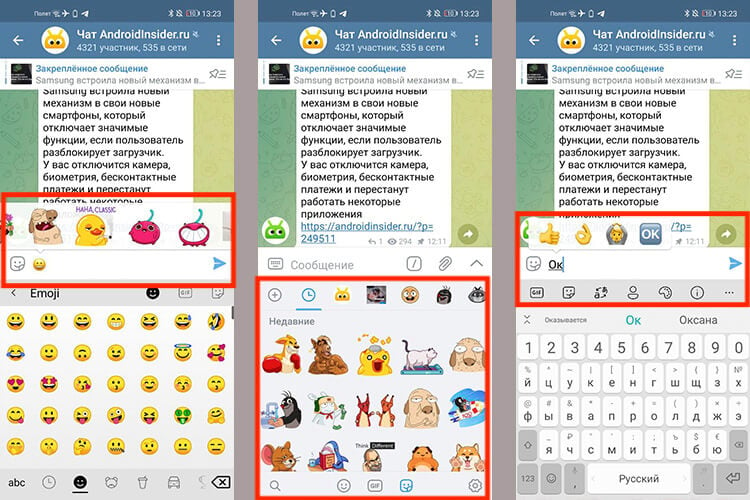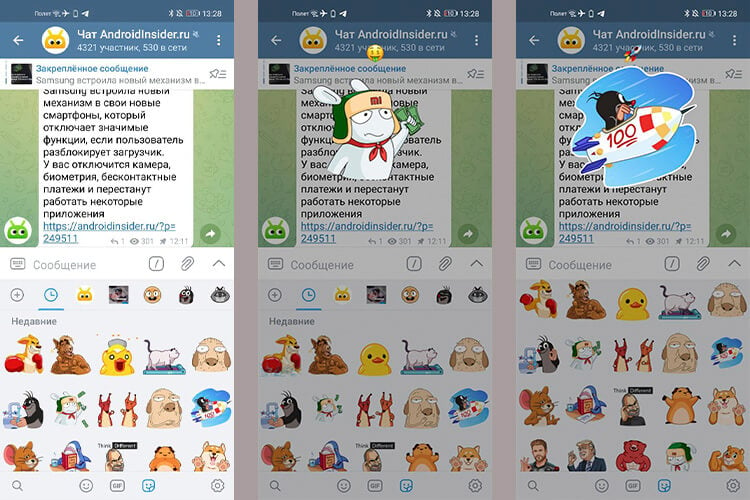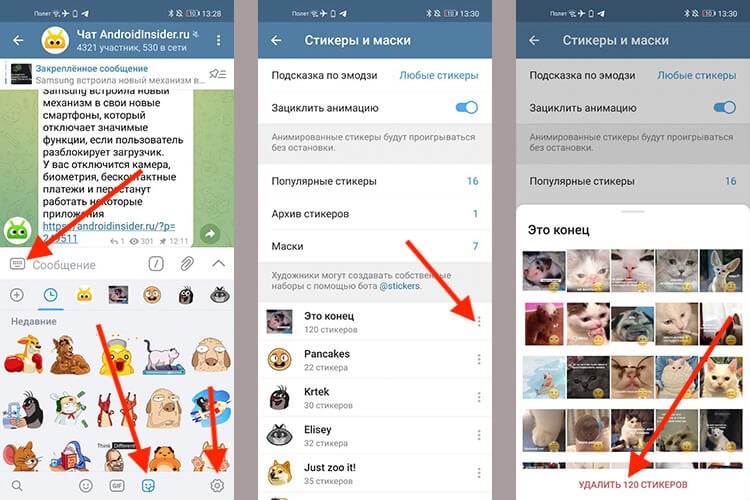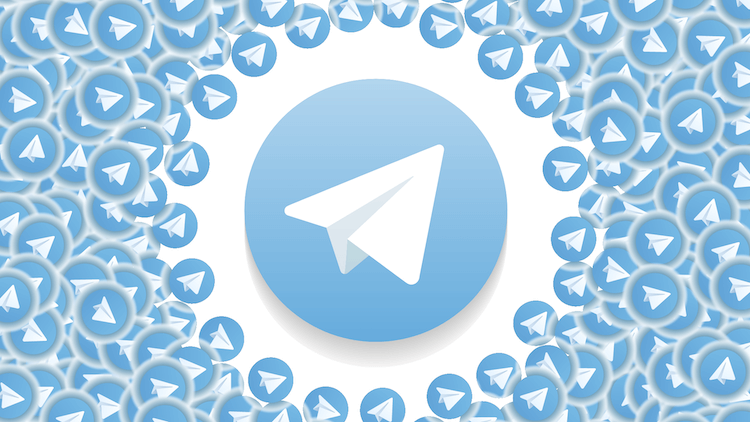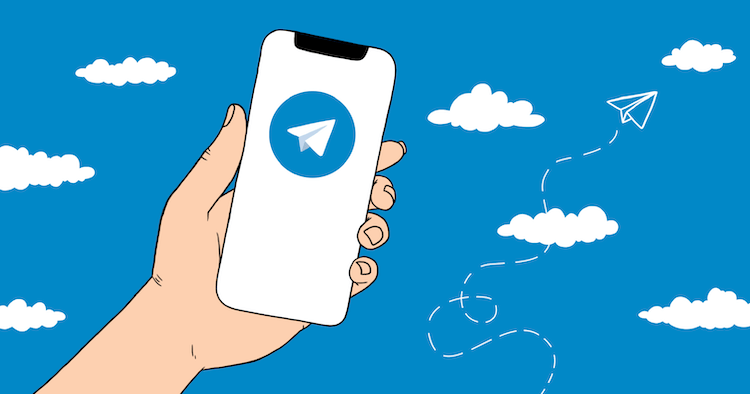Что означают стикеры в телеграмме
Как добавить стикеры в Telegram и как ими правильно пользоваться
После появление новой политики использования WhatsApp, не пользоваться Telegram становится все сложнее. Этот мессенджер и так стремительно набирал популярность, но весной этого года испытал очень бурный рост, и пусть ему еще далеко да аудитории WhatsApp, но все чаще можно услышать что-то вроде ”я теперь Telegram пользуюсь”. Даже количество уведомлений о том, что кто-то из списка контактов присоединился к сервису, в последние месяцы увеличилось многократно. Но есть у этого мессенджера одна интересная функция. Вряд ли кто-то будет устанавливать приложение только ради нее, но почему бы не воспользоваться ей? Речь о стикерах, которые часто дают более красноречивый ответ, чем любой текст. Только не все новички знают, как их добавить. С этим сейчас и разберемся.
Стикеры отличают Telegram от других мессенджеров.
Зачем нужны стикеры в Telegram
Самый простой ответ — чтобы передать эмоции. Стикер может быть любой картинкой, которая покажет что-то. Например, многие не знают, как завершить разговор и кто должен сказать последнее слово. В этом случае можно отправить ненавязчивый стикер, который поставит логичную точку в разговоре.
Можно использовать классические смайлики или эмодзи, но именно стикеры добавляют в общение какого-то юмора, разряжают атмосферу, но при этом ни к чему не обязывают. Порой, они даже более нейтральны, чем эмодзи или привычный символ ”:-)”.
Как добавить в Telegram стикер, который прислали
Добавить стикеры в Telegram можно несколькими способами, но как правило подавляющее большинство пользователей выбирает добавление того, что им уже прислали. Так можно ничего не искать, а интересные стикеры сами себя найдут.
Чтобы добавить такие стикерпаки в свою подборку и самому ими пользоваться, достаточно нажать на них. Раскроются все значки, которые входят в набор, а внизу будет кнопка ”Добавить XX стикеров”. Вы сразу увидите, сколько их будет добавлено.
Вот так можно добавить стикер, который кто-то прислал.
Теперь вы можете отправлять их тогда, когда захотите. При этом тот, кому вы их отправите, сможет добавить их себе таким же образом, и некоторые наборы таким образом начинают, что называется, вируситься — набирать популярность по экспоненте. Потом они всем надоедают и им на смену приходит что-то новое.
Telegram показал, как WhatsApp нас обманывает.
Где искать стикеры для Telegram
Чтобы добавить стикеры, есть еще два способа. В первом случае вам надо открыть любую переписку, встать в поле набора текста и нажать на смайлик сбоку от него. Теперь внизу выбираем самый правый значок из трех — это и есть ваши наборы стикеров. Нажимаем иконку с плюсиком в верхней части и получаем доступ к новым стикерам. Можно выбрать один из популярных наборов, а можно поиском найти то, что нужно.
Добавить стикеры можно через сам Telegram
Второй способ позволит быстрее искать стикеры на компьютере, если на нем установлен Telegram. Можно искать их указанным выше способом, но можно сделать это через браузер. Найти поиском ”стикеры для Telegram” сайт и там выбрать то, что нужно. После нажатия кнопки ”Установить”, откроется Telegram и вам будет предложено добавить их в свою библиотеку.
Оба способа рабочие, но я бы советовал пользоваться первым.
Как отправлять стикеры в Telegram
Все стикеры привязаны к определенным эмодзи. Часто они не совпадают по смыслу, но это не важно. Если вы выберете в строке отправки подмигивающий эмодзи, напишите что-то вроде ”ок” и выберете предложенный значок или иным способом вставите эмодзи в поле отправки сообщения, сверху появятся все стикеры, которые могут соответствовать ему.
В качестве второго способа можно выбрать конку смайлика слева от поля ввода сообщения, далее внизу выбрать самый правый значок и там выбирать нужные стикеры из всего многообразия.
Способов отправить стикеры много,
Как посмотреть стикер в Telegram перед отправкой
Чтобы посмотреть стикер перед отправкой, если вы нашли его в библиотеке или он появился, когда вы ввели в поле сообщения какой-нибудь эмодзи, надо просто нажать на него и подержать. Но не спешите отпускать. Если вы просто тапните по стикеру, он моментально отправится и его надо будет только удалять долгим тапом по отправленному сообщению. Правда, в этом случае у получателя может остаться PUSH-уведомление, которое он все равно увидит. Поэтому будьте острожны, а эксперименты лучше ставьте в чате ”Избранное”. Это ваша персональная папка, в которой вы переписываетесь сами с собой.
Перед оправкой стикеры можно просмотреть.
Что означают стикеры в Telegram
Искать какой-то особый смысл в стикерах не стоит. Это просто забавные картинки и каждый вкладывает в них то, что считает нужным. Можно только сказать, что у каждого есть свои наборы стикеров, и, общаясь с человеком, вы будете получать в основном несколько разных вариантов. У другого собеседника будут иные стикеры, у третьего — свои и так далее. Получается, что-то вроде подписи.
Также надо иметь в виду, что эмодзи, к которым привязаны стикеры, часто не совпадают с ними по значению. Например, вам могут прислать играющую зверушку, а в предпросмотре оно будет отображаться, как эмодзи с коричневой кучкой и мухами. Так уж устроен этот способ общения. Всегда смотрите на сам стикер.
Какие каналы почитать в Telegram.
Как удалить стикеры из Telegram
Чтобы удалить стикеры, надо в любой переписке нажать на иконку смайлика слева от поля ввода текста, далее внизу найти иконку с шестеренкой и нажать на нее. Откроется меню настройки стикеров. Они все будут перед вами и, нажав на три точки справа от нужного набора, вы сможете не только удалить его, но и сделать другие операции.
Удалит стикеры так же просто, как их добавить.
Пользоваться стикерами или нет — решать вам. Но для некоторых новых пользователей они являются загадкой. Надеюсь, что после прочтения этой статьи для вас загадкой они быть перестали
Новости, статьи и анонсы публикаций
Свободное общение и обсуждение материалов
Приложения и гаджеты с названием «Умный будильник» появились гораздо раньше чем мы можем себе представить. Ученые в этой сфере работают не покладая рук уже ни один десяток лет. Раньше основной задачей «умного» будильника было «встать с кровати». Сейчас же с повышением уровня качества жизни требования к будильнику изменились. Важен не сам факт пробуждения в конкретное время, важно встать с чувством бодрости и хорошего настроения. Однако, за столько лет работы над этим вопросом умные будильники так и не пришли в массовое использование. Почему? Ответим в этой статье.
Одна из наиболее существенных претензий к мобильным играм заключается в том, что во многие из них нельзя играть в автономном режиме. То есть вы летите в самолете, едете в поезде или просто спустились в метро, и игра перестает работать. Даже если сеть есть, то все равно игра с постоянным подключением требует много ресурсов, а это приводит к перегреву телефона и более быстрому расходованию заряда аккумулятора. Да и вообще, почему вы должны полагаться на сеть, если хотите просто расслабиться и немного поиграть в интересную игру. Не слишком ли много требований? Так что, если вы ищете игру консольного качества, в которую можно погрузиться без постоянного подключения к Интернету, эта подборка для вас.
Как посмотреть стикер перед отправкой и другие удобные жесты Telegram
Когда Telegram только появился, мало кто воспринимал его всерьез, кроме энтузиастов и гиков. Теперь он очень сильно вырос и стал одним из лучших мессенджеров в мире. Конечно, до WhatsApp ему еще далеко, зато он вышел за рамки простого способа обмена сообщениями. Я даже не говорю о каких-то там сложных системах шифрования и поведении Павла Дурова, который периодически говорит, что не даст никому доступа, но потом наступает момент и другим странам он дает этот доступ. Сейчас мы говорим не об этом, а о том, что в Telegram есть удобные, но несколько неочевидные вещи, которыми можно и нужно пользоваться, чтобы облегчить себе жизнь и сделать опыт пользования сервисом более приятным.
Telegram заслуженно пользуется большой популярностью.
Жесты управления Telegram
Именно жесты сейчас стали основным органом управления многими приложениями и операционной системой в целом. Это очень логично и нативно. Чем-то это можно сравниться со свайпами для пролистывания, когда мы как бы отправляем интерфейс в сторону. С жестами все примерно так же. Надо закрыть — выкинул от себя, надо вернуться назад — захватил свайпом от края и вернулся.
А еще свайпы удобны тем, что они работают на всей площади экрана и не надо попадать в маленькие кнопочки.
Ярким примером удобства свайпов является Telegram. С таким богатым набором функций, включенных в Telegram, легко пропустить некоторые из них или забыть, что они существуют. Итак, давайте рассмотрим некоторые из наиболее полезных жестов, которые скрыты в Telegram, и поймем, почему мы должны ими пользоваться.
Как прочитать сообщение, чтобы собеседник не узнал об этом
Иногда я хочу прочитать сообщение, но у меня нет времени, чтобы ответить на него сразу же. В эти моменты хочется прочитать сообщение, но так, чтобы никто не знал, что я это сделал. Есть такие люди, которые обижаются, если ты прочитаешь его сообщение, не ответишь в течение 12 секунд после этого. Желательно развернуто.
Telegram показывает, когда ты прочитал сообщение, и потенциально это может привести к неприятной ситуации. Для этого есть один лайфхак. Длительное нажатие на изображение рядом с названием чата вызывает предварительный просмотр, позволяющий прочитать последние несколько сообщений полностью, не помечая их как прочитанные. Если вы все же хотите ответить сразу, просто проведите пальцем вверх. Так откроется полный разговор.
Аудитория Telegram не такая, как у WhatsApp, но тоже большая.
Быстрое закрытие чата в Telegram
Чтобы быстро закрыть чат и вернуться к списку тех, которые вы вели до этого, есть один простой жест, который часто применяется в системе, будь то Android или iOS. Для этого надо просто провести пальцем по экрану слева направо. Так чат свернется и вы получите доступ к общему списку чатов. Все очень просто.
Как быстро ответить на сообщение в Telegram
Этот жест, наверное, один из самых удобных и он позволяет быстро ответить на сообщение. Не надо нажимать на него, держать, потом выбирать ”ответить” и тратить на это драгоценные секунды жизни.
Просто проведите пальцем от сообщения влево и можете отвечать на него. Исходное сообщение появится в нижней части над строкой набора текста. В общем, все как обычно, только с новым жестом управления. Так можно быстро и удобно отвечать в больших чатах, где постоянно идет обсуждение разных тем. Например, в нашем Telegram чате, где всегда есть с кем и что обсудить.
Как посмотреть стикер Telegram перед отправкой
Для меня всегда было проблемой понять, какой стикер я сейчас отправлю. Иногда бывает выбираешь нужный эмодзи и тебе накидывают вариантов стикеров, ты выбираешь вроде хороший, но когда он отправляется, становится большим и анимированным, оказывается, что у него есть скрытый смысл и становится как-то неудобно.
Для решения этой проблемы тоже есть свой жест. Надо просто нажать на один из предложенных стикеров и подержать на нем палец. Он откроется в более крупном формате и будет анимирован. Так можно будет понять, стоит ли его отправлять. Если, не отпуская палец, передвигать его по экрану, вы сможете посмотреть другие стикеры, из тех, что открыты в миниатюрках для предпросмотра. Это очень удобно, учитывая огромное количество стикеров в Telegram.
Telegram приятен в первую очередь своей корсплатформенностью.
Как записывать долгие голосовые сообщения в Telegram
В Telegram, как и в других мессенджерах, есть возможность отправлять голосовые сообщения. Вообще я это осуждаю и не понимаю, почему, общаясь с человеком голосовыми сообщениями, нельзя просто позвонить (тем более, что звонить можно и через сам Telegram). Такое общение отнимает в два раза больше времени и потом нельзя найти в переписке то, что вы обсуждали.
Я вижу только две ситуации, когда можно и нужно пользоваться голосовыми сообщениями. В первом случае это будет большое сообщение, которое долго печатать и ты отправляешь его ночью, чтобы собеседник утром мог его прослушать. Во втором случае это опять же долгое сообщение в чате, когда текстом мысль объяснить невозможно, но и звонить каждому участнику чата не будешь. Например, мы иногда так оправляем голосовые ”наброски” в редакционных чатах.
Общаться в Telegram очень просто, но не все пока им пользуются.
Для того, чтобы записать сообщение, надо нажать на значок микрофона и говорить, как в рацию. Впрочем, если вам надо записать долгое сообщение, то держать микрофон ”нажатым” не имеет смысла. Просто проведите пальцем вверх и запись будет идти пока вы ее не остановите.
Стоит ли пользоваться Telegram
Я считаю, что пользоваться Telegram действительно удобно и полезно. Даже из-за того, что он якобы там что-то шифрует и никто не имеет к этому доступа. Все это ерунда и никому не нужна переписка 99,99999 процентов пользователей, которые просто льстят себе, преувеличивая свою значимость.
Telegram надо пользоваться только из-за того, что он удобен, а все остальное это уже дополнения. Самыми приятными удобствами лично для меня являются возможность работы на нескольких устройствах одновременно и возможность отправлять файлы без сжатия. А еще те жесты управления, о которых я написал в этой статье.
Как найти стикеры в Телеграмме и добавить новый стикерпак себе?
Как найти стикеры в Телеграмме и пополнить личную коллекцию крутых наборов? Научим и поможем – собрали все доступные способы и пошагово объяснили, как действовать даже неопытному пользователю!
Самые популярные
Неудивительно, что вы хотите узнать, как искать стикеры в Телеграмме – без них сложно представить себе общение в мессенджере. Именно яркие картинки и анимации стали одной из основных фишек приложения. Поверьте, вам будет из чего выбрать, ведь профессиональные художники и энтузиасты-любители каждый день создают новые классные сеты!
Сначала рассмотрим очевидный способ и попробуем посмотреть подборку популярных изображений и анимированных картинок:

Здесь вы увидите полную коллекцию собранных вами стикерпаков – ими можно управлять. Если хотите удалить один из наборов, просто свайпните по названию – или зажмите пальцем и подержите несколько секунд.
Перед вами подборка самых популярных у пользователей мессенджера паков – любой можно просмотреть, нажав на название. Если вам понравится один (или несколько), просто нажмите на плюсик, который находится рядом.
Немного о том, как найти стикеры в Telegram, если один из них прислал вам друг. Если в диалоге появилась классная картинка, вы хотите посмотреть полный сет и добавить его в свою коллекцию – просто нажмите на изображение. Стикерпак загрузится автоматически: пролистайте, оцените. Понравился? Жмите на кнопку «Добавить» внизу окна.

Это еще не все! Хотите узнать, как в Телеграмме найти стикеры по названию? Читайте следующую часть нашего обзора.
Полная коллекция
Есть и второй способ пополнить коллекцию классных анимированных изображений. Вам нужно открыть чат с любым пользователем (не имеет значения) и сделать следующее:

Это очень простой и удобный способ искать и добавлять новые крутые наборы! Особенно, если вы уже знаете, что именно хотите найти.
Каталоги и каналы
Не всегда название пака вам известно – как быть? Где искать стикеры в Телеграмме, если вы не представляете, что именно хотите добавить в коллекцию? Неравнодушные пользователи создали специальные каналы, где собирают крутые наборы – вам остается только пролистать ленту и выбрать понравившийся. Обязательно подписывайтесь на канал, чтобы не пропустить свежие обновления.
Вот несколько отличных примеров:
Кроме того, есть специальные каталоги:
Если вам нужно узнать ID стикеров Telegram, на помощь придут специальные боты. Например, @idstickerbot или @idsticker_bot.
Как добавить стикеры в Телеграм
Стикеры в Телеграм любят все (также их иногда называют «наклейками»). Они гораздо обаятельнее привычных смайликов, поэтому идеально подходят для выражения эмоций. Вы можете бесплатно добавить стикеры в Телеграм, делиться и создавать их.
Для того чтобы добавить в Телеграм новые стикеры, можно прибегнуть к нескольким способами. О них мы и поговорим сегодня, а также о том, как создать свои стикер-паки при помощи специального бота.
Содержание:
Как добавить стикеры в Телеграм
В мессенджере есть классные готовые стикеры, отрисованные дизайнерами. Они отличаются высоким качеством отрисовки и выдержанностью стилистики.
Их можно добавить в свой набор прямо во время диалога. Разберемся пошагово, как это сделать.
Кстати, у каждого пользователя есть свой уникальный Telegram user ID.
Для Телеграм на iOS принцип тот же, только иконка для добавления новых наборов выглядит немного иначе. Сначала вам нужно зайти в диалог и перейти в панель управления эмодзи, которая находится внизу основного диалогового окна.

Интересно: если вы пользуетесь Телеграмом на компьютере, и друг прислал вам крутой стикер, вы сможете сохранить его себе в коллекцию нажатием правой кнопки мыши и выбрав пункт «Добавить стикеры». Также можно просто кликнуть на наклейку, чтобы просмотреть весь набор, а затем добавить его себе.
Как еще добавить стикеры в Телеграм + видео
Если выбор наклеек в приложении оказался недостаточным, их также можно поискать на различных сайтах с каталогами.
Воспользуйтесь нашим огромным Телеграм Каталогом стикеров. Из него вы можете напрямую добавить стикер-паки в свой мессенджер. В Каталоге удобное деление по тематическим рубрикам, так что вы обязательно найдете крутые наборы.
Еще один вариант — загрузить приложение с наборами в Google Play или AppStore. Большинство из них бесплатные и включают целые паки картинок по разным тематикам.
Недостаток таких приложений заключается в том, что мы не можем быть уверенными в том, что вместе с ним на наш смартфон не установятся различные вирусы.
Стоит быть осторожными и изучить предварительно отзывы к каждому отдельному приложению, прежде чем загружать его на свое устройство.
Рекомендуем наше видео о том, как найти, добавить и создать свои стикеры для Telegram Desktop.
Как добавить свои стикеры в Телеграм
Для тех, кто не хочет довольствоваться готовыми вариантами, Телеграм предоставляет бесплатную возможность создать свои наклейки с помощью специального бота @Stickers. Посмотрим, как это можно сделать:
Дальше бот попросит ввести короткий адрес для доступа к созданному пакету, и даст ссылку на него. Все готово, можно делиться наклейками с друзьями.
Более подробно о создании стикеров читайте в нашей статье:
Как искать стикеры в Telegram с компьютера или телефона
Здравствуйте, уважаемые читатели! То, что в Telegram мы не можем посмотреть профиль другого человека, не стало проблемой, и у мессенджера все равно очень много пользователей. Разработчики все очень хорошо продумали и не превратили Telegram в социальную сеть, а сделали так, чтобы людям было проще общаться.
Сообщения отправляются очень быстро, можно прикрепить файл, музыку и прочее, вести свой или подписаться на чужой канал, общаться максимально секретно с другими пользователями и еще много чего интересного. Но сейчас мы больше поговорим про стикеры.
В других мессенджерах и соцсетях есть несколько стандартных наборов картинок, которыми могут пользоваться бесплатно абсолютно все. Но разве это интересно?! Во-первых, у всех все одинаковое (ну, или придется потратиться и купить себе подходящие картинки). Во-вторых, не каждый может найти среди них подходящее изображение. А вот с Телеграмм ситуация совсем иная.
В мессенджере абсолютно все функции бесплатные (на данный момент) и стикеров это тоже касается. Более того создавать их могут не только профессионалы, но и все желающие (главное не нарушать авторские права и придерживаться установленных требований). Так что найти здесь можно что угодно. И вот здесь у многих возникает вопрос: как найти стикеры в Телеграмме? Давайте с этим будем разбираться.
Поиск в каталоге стикеров
Если у вас есть время, то лучший вариант – это просмотреть каталоги стикеров и установить себе те наборы, что понравятся больше всего.
Для этого зайдите с компьютера в браузер и найдите сайт, где есть подобные каталоги. Мне больше всех понравился tlgrm.ru. Открываем его и переходим в раздел «Стикеры». Дальше можно воспользоваться поиском и найти с его помощью картинки, соответствующий определенной тематике.
Например, введу «новый год». Мне будут показаны подходящие по теме наборы. Если из первой страницы ничего не подошло, то перейдите на следующую и так далее. По тому, что понравится, кликните мышкой.
Посмотрите все картинки, которые в него входят, и можете нажимать кнопку «Установить».
Дальше предложат открыть установленное на ПК приложение Телеграмм. Соглашаемся и нажимаем на соответствующую кнопку.
После того, как приложение запустится и появится окно с картинками, можете нажимать кнопку «Добавить стикеры».
Искать стикеры в Telegram для отправки их другому человеку в чат несложно. Просто откройте нужную переписку и наведите курсив на смайл, справа в строке ввода текста. Затем вверху нужно выбрать вкладку «Стикеры» и здесь у вас будут показаны все сохраненные наборы. Кликайте по нужному и выбирайте подходящую картинку.
После клика по ней, она будет отправлена в чат.
Если же вы не знаете, что хотите, то пролистайте страницу сайта немного вниз и там будут две вкладки: «Все стикеры» и «Из Вконтакте». Посмотрите их, нажимайте на понравившийся и устанавливайте набор себе.
Если пролистаете еще ниже, то увидите два блока: «Последние добавленные» и «Самые популярные». Думаю, здесь объяснять ничего не нужно. Могу только добавить, что новые наборы здесь появляются очень часто.
Если есть желание, то вы можете самостоятельно создать новые стикеры для Телеграмма. Перейдя по ссылке, вы найдете подробное описание, как это сделать, и каких правил придерживаться. Потом нужно добавить готовые стикеры в Телеграмм. Здесь тоже сложностей никаких нет. Достаточно воспользоваться ботом Stickers и четко выполнять все его рекомендации.
С телефона
Найти стикеры в Telegram можно и через мобильное приложение на телефоне. Здесь есть несколько различных способов, о которых я расскажу дальше.
Самые популярные
Через чат сам мессенджер предлагает посмотреть самые популярные наборы стикеров и, если что-то понравится, установить себе. Для этого откройте диалог с пользователем, неважно хотите вы ему отправить стикер или нет. Затем нажмите на смайлик, слева от строки сообщения.
Дальше перейдите на вкладку «Стикер» – нажмите на рожицу в квадрате.
Теперь у вас появятся несколько вкладок с теми наборами, которые вы уже себе установили. Вам же нужно нажать на квадратную рожицу с плюсиком, чтобы начать поиск стикеров.
После этого откроется небольшой список, где будут показаны лучшие стикеры Телеграмма. Наборов здесь немного, так что пролистайте список и нажмите по названию того, что понравится.
Посмотрите все картинки. Если все подходит, можете установить стикеры себе и пользоваться ими.
Найти набор со стикером, который прислал друг
Поскольку стикеры для Telegram бесплатные, скачать их может любой пользователь. Наборов тоже очень много и, чтобы просмотреть их все, придется потратить много времени. Представьте, что вы выбрали интересные картинки и вот друг в чат скидывает классный стикер, которого у вас нет. Вот здесь есть большой плюс: вам не придется перерывать опять сотни наборов в поиске нужного. Достаточно, просто нажать на понравившуюся картинку.
После этого у вас сразу откроется набор, в который входит выбранный стикер. Если изображения вам подходят, то жмите на кнопку «Добавить».
Используя бот sticker
Если вы общаетесь с разными людьми и не хотите постоянно присылать одни и те же картинки, а искать новые наборы времени просто нет, тогда можете воспользоваться ботом Sticker. Работает он очень просто – вы присылаете ему смайл, а бот помогает найти стикеры в Телеграм, которые ему соответствуют.
Итак, начните с поиска самого бота. Для этого нажмите на лупу.
Затем в строке поиска введите название «sticker» и из найденного кликните по StickerBot.
Чтобы начать работу с ботом, нужно нажать кнопку внизу «Запустить» или «Перезапустить».
Теперь кликайте по кнопке «Share some stickers!».
Дальше необходимо выбрать чат с нужным пользователем и нажать по нему.
В поле для текста должно появится название бота «@sticker». Стирать его не нужно. Нажмите на смайл слева.
После этого выберите подходящую эмоцию и бот предложит вам различные стикеры, которые ей соответствуют. Длинное нажатие по стикеру позволит посмотреть его. Короткое нажатие – и картинка будет добавлена в чат с выбранным собеседником.
Отправленный стикер выглядит как обычно. Рядом есть ссылка, что добавлен в переписку он был с помощью бота. Кликнув по ней, откроется страница с ботом и снова можно начать с ним работу.
Через приложение на компьютере
Искать стикеры в Телеграмме можно не только с телефона, но и с помощью установленного на компьютер приложения. Если у вас еще подобная утилита не установлена, то прочтите статью: как установить Телеграмм на ПК с Windows. Делается здесь все также, как и со смартфона. Давайте разберемся со всем по порядку.
Открыв любой чат и наведя курсор на смайл, перейдите на вкладку «Стикеры». Дальше внизу кликните по изображению огонька. У вас сразу откроется список самых популярных наборов. Пролистайте его и нажмите на название того, что понравился.
Просмотрите все картинки и, если вам они понравились, жмите «Добавить».
Теперь разберемся, как добавить себе набор стикеров, которые присылает друг. Для этого кликните по самой картинке правой кнопкой мышки и выберите из контекстного меню «Добавить стикеры».
Набор откроется и можно посмотреть, что в него входит. Для установки стикеров кликайте внизу по кнопке добавления.
Если же вы не знаете какой именно набор стикеров выбрать, то опять-таки, воспользуйтесь ботом Sticker. Найдите его через поиск и кликните в результатах по пункту «StickerBot». Дальше жмите кнопку «Запустить».
Затем нужно нажать кнопочку «Share some stickers!».
Выбирайте чат и списка и жмите по нему.
Затем в строку для ввода сообщения к слову @sticker добавляем нужный смайл.
Бот предложит варианты замены вашего смайла. Пролистайте картинки и кликните мышкой один раз по той, что понравилась. Стикер сразу будет отправлен в выбранный чат.
Как видите, стикеры для Telegram скачать бесплатно можно с любого сайта, где собраны каталоги стикеров. Если же не хотите долго искать, то можете воспользоваться или самыми популярными наборами, или ботом, который подберет за вас подходящее изображение.